「タスクマネージャーを見たら、見慣れないプログラムがCPUを食ってる…」 「Microsoft Compatibility Telemetryって何?ウイルス?」 「ディスク使用率が100%になって、パソコンがカクカクする」
こんな経験、ありませんか?
実は、このMicrosoft Compatibility Telemetry、多くのWindows 10/11ユーザーが悩まされている問題なんです。
でも安心してください。これはウイルスではありません。 Microsoftの正式なプログラムです。
ただし、確かにパソコンを重くする原因になることがあるんです。
この記事を読めば、Microsoft Compatibility Telemetryの正体が分かり、パソコンを軽くする方法が身につきますよ!
Microsoft Compatibility Telemetryって何?正体を分かりやすく解説

一言で説明すると…
Microsoft Compatibility Telemetryは、Windowsの「情報収集係」のようなものです。
あなたのパソコンの使用状況をMicrosoftに送信して、Windowsの改善に役立てているんです。
具体的に何をしているの?
このプログラムが収集している情報を見てみましょう。
収集される主な情報:
- アプリの動作状況(どのソフトがクラッシュしたか)
- デバイス情報(どんなハードウェアを使っているか)
- システムの安定性(エラーの頻度)
- 使用パターン(どの機能をよく使うか)
- 互換性の問題(古いソフトが動くか)
つまり、「みんなのパソコンで何が起きているか」を調査して、次のWindowsアップデートに活かしているわけです。
なぜ「Telemetry(テレメトリー)」という名前?
テレメトリーは元々「遠隔測定」という意味です。
例えば、F1レースカーが走行中のデータをピットに送るのと同じ。 あなたのパソコンの状態を、Microsoftに「遠隔で報告」しているんです。
なぜパソコンが重くなるの?3つの原因
原因1:大量のデータ収集
情報を集めるために、常にパソコンの状態をチェックしています。
重くなる瞬間:
- Windows起動直後
- アプリを起動した時
- バックグラウンドでの定期スキャン
- Windows Updateの前後
特に古いパソコンや、メモリが少ない場合は影響が大きいです。
原因2:ディスクアクセスの増加
収集したデータを一時的に保存するため、ハードディスクを頻繁に使います。
症状:
- ディスク使用率100%
- HDDのカリカリ音が続く
- ファイルを開くのが遅い
- アプリの起動が遅い
特にHDD(ハードディスク)を使っている場合、SSDより影響が顕著です。
原因3:ネットワーク通信
集めたデータをMicrosoftに送信するため、ネット回線も使います。
影響:
- ネットが遅くなる
- オンラインゲームでラグが発生
- 動画がカクつく
- データ通信量が増える
モバイルルーターやテザリングを使っている場合は、通信量に注意が必要です。
安全性は大丈夫?プライバシーの心配は?
収集される情報の詳細
多くの人が心配するプライバシーについて説明します。
収集される情報: ✅ システム情報(OS、ハードウェア) ✅ アプリのクラッシュレポート ✅ デバイスドライバーの情報 ✅ 使用頻度の統計
収集されない情報: ❌ 個人ファイルの中身 ❌ パスワードや暗証番号 ❌ メールの内容 ❌ 閲覧したWebサイトの詳細 ❌ 入力した文字の内容
Microsoftの公式見解
Microsoftは「個人を特定する情報は収集しない」と明言しています。
ただし、「どこまで信用するか」は個人の判断になりますね。
タスクマネージャーで確認する方法
実際に動いているか確認しよう
自分のパソコンで確認してみましょう。
確認手順:
- Ctrl + Shift + Escでタスクマネージャーを開く
- 「詳細」タブをクリック
- 「CompatTelRunner.exe」を探す
- CPU使用率とディスク使用率を確認
正常な状態:
- CPU使用率:0〜5%程度
- メモリ:50MB以下
- ディスク:時々アクセスする程度
異常な状態:
- CPU使用率:20%以上が続く
- メモリ:数百MB以上
- ディスク:常に100%近く
【解決法1】設定から無効化する方法(初心者向け)
Windows 11での無効化手順
最も簡単で安全な方法です。
手順:
- 「設定」を開く(Windows + I)
- 「プライバシーとセキュリティ」をクリック
- 「診断とフィードバック」を選択
- 「診断データ」を確認
- 「オプションの診断データ」をオフ
- 「エクスペリエンスの調整」もオフ
- 「フィードバックの頻度」を「しない」に
Windows 10での無効化手順
Windows 10も簡単に設定できます。
手順:
- 「設定」を開く
- 「プライバシー」をクリック
- 「診断とフィードバック」を選択
- 「診断データ」で「必須」を選択 (完全オフはできませんが最小限に)
- 「エクスペリエンスの調整」をオフ
【解決法2】タスクスケジューラで無効化(中級者向け)
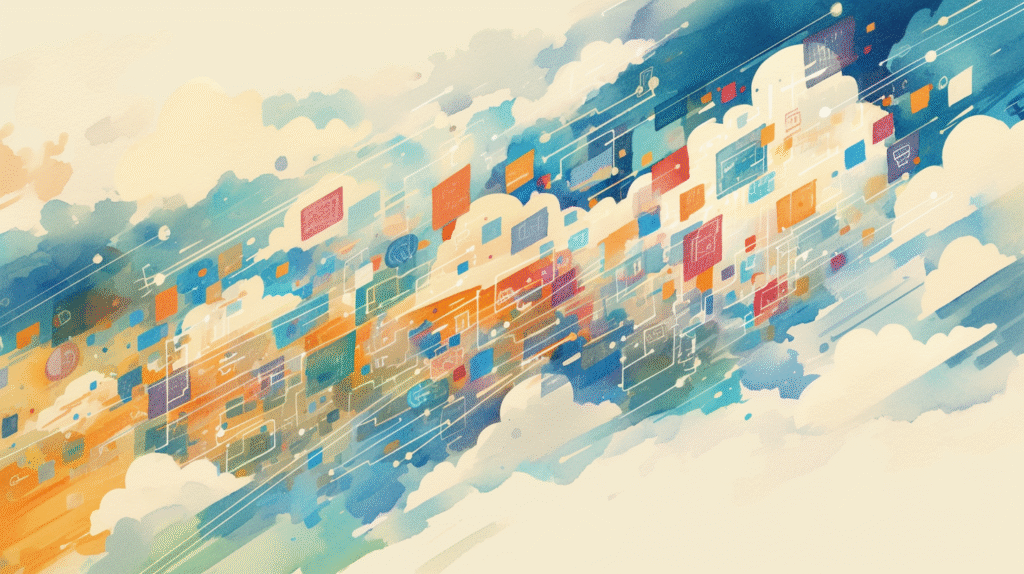
より確実に停止する方法
定期実行を止めることで、根本的に解決します。
手順:
- タスクスケジューラを開く
- 検索バーに「タスクスケジューラ」と入力
- 以下の場所に移動
タスクスケジューラライブラリ → Microsoft → Windows → Application Experience - 「Microsoft Compatibility Appraiser」を右クリック
- 「無効」を選択
- 同様に以下も無効化
- ProgramDataUpdater
- StartupAppTask
注意: Windows Updateで再度有効になることがあります。
【解決法3】レジストリ編集で完全無効化(上級者向け)
最も強力な無効化方法
レジストリを編集して、完全に機能を停止します。
⚠️ 警告: レジストリの編集は危険です。必ずバックアップを取ってください。
手順:
- Win + Rで「ファイル名を指定して実行」
- 「regedit」と入力
- 以下のパスに移動
HKEY_LOCAL_MACHINE\SOFTWARE\Policies\Microsoft\Windows\DataCollection - 右クリック→新規→DWORD値
- 名前を「AllowTelemetry」に
- 値を「0」に設定
- パソコンを再起動
【解決法4】サービスから無効化
Windowsサービスを停止する
サービス自体を無効にする方法です。
手順:
- Win + Rで「services.msc」を実行
- 「Connected User Experiences and Telemetry」を探す
- ダブルクリックで開く
- 「スタートアップの種類」を「無効」に
- 「サービスの状態」で「停止」をクリック
- 「OK」で閉じる
無効化のメリット・デメリット
メリット(良い点)
パフォーマンス向上:
- CPU使用率が下がる
- ディスクアクセスが減る
- 起動が速くなる
- バッテリー持ちが良くなる
プライバシー保護:
- データ送信が止まる
- 使用状況が送られない
通信量削減:
- データ通信量が減る
- ネットワークが軽くなる
デメリット(悪い点)
Windows改善への貢献停止:
- バグ報告がされない
- 互換性問題が改善されない
トラブルシューティング機能低下:
- 問題の自動診断が効かない
- Microsoftサポートが受けにくい
一部機能の制限:
- Windows Insider Programが使えない
- フィードバックHubが制限される
無効化する前に試すべきこと
まずは軽い対処法から
完全に無効化する前に、これらを試してみてください。
1. Windows Updateを実行
- 最新版で改善される場合がある
2. ディスククリーンアップ
- 一時ファイルを削除
- システムファイルのクリーンアップ
3. SSDへの交換
- HDDからSSDに変えるだけで劇的改善
4. メモリ増設
- 8GB以上あれば影響が少ない
5. 時間帯を変える
- 使わない時間に実行させる
よくある質問(FAQ)
Q1: 無効化しても大丈夫?
A: 基本的に問題ありません。ただし、Windows改善に貢献できなくなります。企業PCの場合は管理者に確認してください。
Q2: ウイルス対策ソフトが反応するけど?
A: 正常なWindowsの機能なので、ウイルスではありません。誤検知の可能性が高いです。
Q3: 無効化してもまた有効になる
A: Windows Updateで再度有効になることがあります。大型アップデート後は設定を確認してください。
Q4: 完全に削除できる?
A: システムファイルなので完全削除は推奨しません。無効化で十分です。
Q5: どの方法が一番おすすめ?
A: 初心者は「設定から無効化」、効果を求めるなら「タスクスケジューラ」がバランスが良いです。
企業・組織での対処法
グループポリシーでの管理
企業では一括管理が可能です。
設定方法:
- gpedit.mscを実行
- コンピューターの構成
- 管理用テンプレート
- Windowsコンポーネント
- データの収集とプレビュービルド
- 「テレメトリの許可」を設定
選択肢:
- 0:セキュリティのみ(Enterprise限定)
- 1:基本
- 2:拡張
- 3:完全
まとめ:自分に合った対処法を選ぼう!
Microsoft Compatibility Telemetryについて、詳しく解説してきました。
この記事のポイント:
✅ Microsoftの情報収集プログラム(ウイルスではない)
✅ パソコンが重くなる原因になることがある
✅ プライバシー設定から簡単に制限可能
✅ 完全無効化も可能だがデメリットもある
✅ まずは設定変更から試すのがおすすめ
対処法の選び方:
- 軽い症状 → 設定で診断データを最小に
- 中程度 → タスクスケジューラで無効化
- 重い症状 → サービス停止やレジストリ編集
- 根本解決 → SSD換装やメモリ増設
最後にアドバイス: Microsoft Compatibility Telemetryは、必ずしも「悪者」ではありません。 Windowsの改善に役立っているのも事実です。
ただし、古いパソコンや低スペックPCでは確かに負担になります。 自分のパソコンの状況に応じて、適切な対処法を選んでください。
まずは設定から診断データを制限してみて、それでも改善しなければ段階的に強い対処法を試すのがおすすめです。
快適なパソコンライフを取り戻しましょう!








コメント